MS Word текстообработваща програма урок 1
Много хора от различни професии, които постоянно се сблъскват с необходимостта от създаване на текстови документи.
Word процесор MS Word, която е част от Microsoft Office, позволява не само да въведете текст, но също така колоритно го украсяват, добавете маси, формули, диаграми, илюстрации и др. По време на работа, извършена с проверка на правописа на текст, сричкопренасяне. По-голямата част от работата е автоматизирано.
Въпреки широката гама от възможности, Word програма е лесна за научаване и използване, и е с така наречената "интуитивен" интерфейс.
Днес ще научите:
-
Въвеждане и форматиране на текст.
Задайте подравняването на параграф и вдлъбнатината.
Показване или скриване на следите от форматиране.
За развитието на офис техника процедира в един виртуален "слънчева училище компютър" и да започнем с твърдението, че naberom, разбира се, в Microsoft Word.
1. Word Window
Може би вашия екран не изглежда - не се притеснявай, когато е необходимо, да се обадим на желаната опция.
В центъра на прозореца в работното пространство, готов лист, на който текстът може да бъде набран (забележка: Създайте документ на Word).
2. Въвеждане на
В горния ляв ъгъл на листа мига вертикални чертички - курсора на текст. Тези знаци, които ние или знаци се появяват точно там, където е той.
Размер 3. Font
Може би малко текст твърде малък. Увеличете разделителната способност (размер) на шрифта:
- Изберете целия текст: Edit - Select All.
- В панела с инструменти, разширяване на списъка и изберете размера в него 16.
4. вдлъбнатина и подравняване
Сега, създаде тире:
- Маркирайте първите шест линии на отчета (шапката си) - за това място на показалеца на мишката от ляво на първия ред (той ще изглежда по този начин), кликнете и плъзнете надолу (забележка: Изберете текстов блок).
- включване на линията (ако не е включен в комплекта), като се използва View - владетел;
- Grip мишката левия долен плъзгача, която е правоъгълна и го плъзнете до ниво от 10 см:

- Кликнете върху думата "декларация" (или я изберете) и в лентата с инструменти, щракнете върху бутона в центъра.
- Маркирайте текста на декларацията (или просто кликнете в този параграф) и на линията, преместете показалеца на най-високата оценка от 1,5 см.
- Кликнете на ширината на лентата с инструменти (справка: параграф форматиране).
- Това е начина, по който трябва да има:
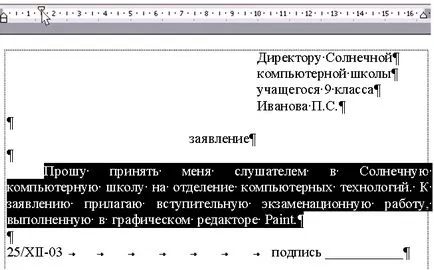
5. Стилът на шрифта
Остава да дадем отчет изразяване (забележка: форматирането на символите).
- подчертае думата "декларация" и след това кликнете върху бутона в лентата с инструменти Bold.
- Маркирайте текста на декларацията и след това върху курсив.
- И името му Подредете веднага и смели и курсив:
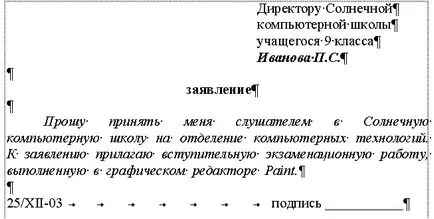
Издаване на думата "изявление" езотеричен тип:
- подчертае думата "изявление";
- следвайте формат - Font ...;
- Шрифтът през прозореца, отидете на раздела "Интервал" в раздела;
- Интервалът в списъка, изберете Тънък;
- в областта на: Въведете "2, т":
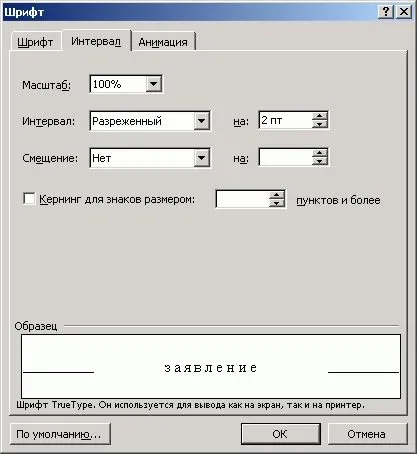
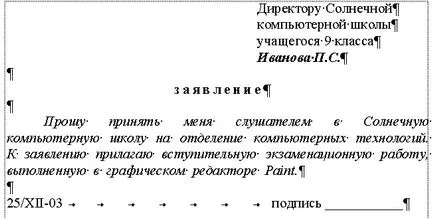
7. Запазване на документ
- Изберете Файл -> Save.
- В полето Запиши документ, отворете папка.
- В полето Име на файл. Въведете "Приложение":
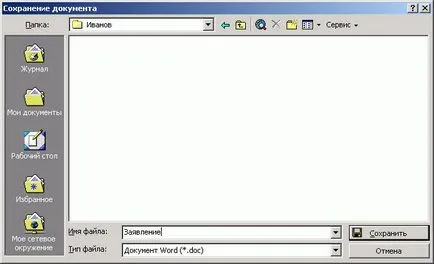
- Кликнете върху Запазване (забележка: Запазване на документ).
Наблизо днешните документи, а след това ги отвори, се уверете, че всичко, което сте създали, консервирани (забележка: Отваряне на документ).
Най-важните характеристики
За форматиране на текст (за промяна на шрифта герои стил), ще трябва да изберете и използвате шрифта бутони за форматиране.
За да промените подравняването на абзаца, достатъчно е да поставите курсора (и ако няколко параграфа, след това да ги изберете) и да използвате бутоните за подравняване.
Промяна на цвета на избрания бутон текст от помощ, списък с цвят на шрифта и откроява текст маркер - бутон Highlight.
В никакви знаци Word документ форматиране винаги присъстват. За да покажете или скриете нуждата им да се обърнат за включване / изключване с интервали.
В шрифта може да изпълнява по-подробни опции за настройка на шрифта: да избрания текст в горен индекс или индекс, както е приложимо, да се създаде сянка или образец (раздел Font), определете разстоянието между буквите, вертикално отместване, хоризонтална скала (раздел интервал).